Enfin, la mise à jour tant attendue de la version macOS 10.15 est disponible sur le nouveau dispositif Mac. Cependant, le problème commun rencontré par tous est le macOS 10.15 iMessage ne fonctionne pas. Nous comprenons que c'est assez frustrant, mais ne vous inquiétez pas, car cet article vous aidera à réparer les erreurs iMessage ne fonctionnant pas sur macOS 10.15 de façon permanente. Lisez donc ce qui suit pour vous débarrasser en un clin d'œil de ce bug de la version Catalina.
Comment résoudre le bug d'iMessage sur macOS Catalina
Apple a toujours un style qui lui est propre. L'une de ces singularités est son application de messagerie, iMessage. Il est plus ou moins comme les autres applications de messagerie en ligne, mais limité aux utilisateurs d'Apple seulement et est disponible gratuitement. Le partage des emplacements, des fichiers multimédias et des contacts est facile avec cette application, et la meilleure partie est, vous pouvez synchroniser tous vos appareils iOS avec iMessage.
Ainsi, lorsque macOS 10.15 iMessage ne fonctionne pas correctement, cela cause de graves dommages au flux régulier de communication.
1. Qu'est-ce que le Bug iMessage ?
Il existe différents types de bugs d'iMessage qui peuvent survenir après la mise à niveau vers la version Catalina de votre MacBook Pro. Le virus peut varier pour des raisons simples comme l'absence de connexion Internet appropriée ou des problèmes graves liés à la mise à jour du système. En un mot, le bug d'iMessage est lorsque l'application cesse de fonctionner correctement, ce qui entrave le flux de votre conversation.
Mais, vous pouvez corriger les erreurs d'iMessage ne fonctionnant pas sur macOS 10.15 de façon permanente si vous prenez les bonnes mesures.
2. Les désagréments causés par le bug d'iMessage
- iMessage sera livré sous la forme d'un simple message texte.
- La livraison des mots sera retardée après la mise à jour.
- Il se peut que vous ne receviez pas de notifications de réception de messages.
- iMessage ne sera pas synchronisé avec vos autres appareils.
- Les notes ne sont pas envoyées ou livrées.
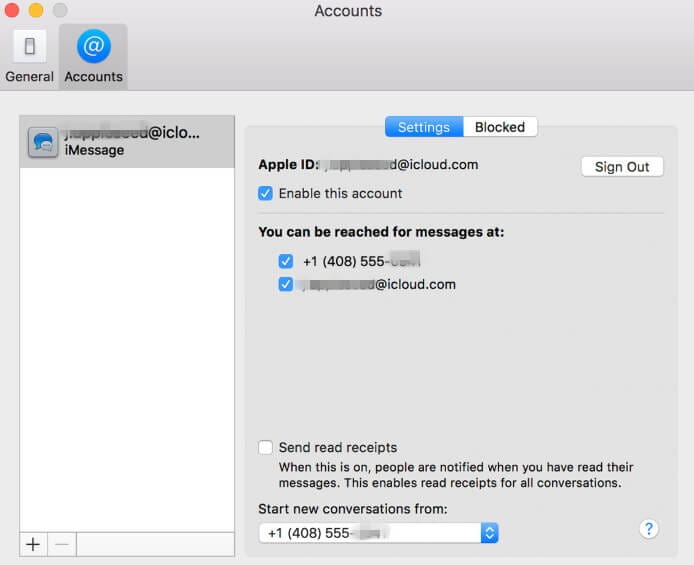
Ces erreurs iMessage version macOS 10.15 sont assez déroutantes, surtout quand on sait que les mises à jour sont faites pour améliorer et non pour dégrader.
3. Correction des bugs d'iMessage sur la version macOS 10.15
Consultez les indications ci-dessous pour comprendre les solutions possibles pour résoudre le problème d'iMessage qui ne fonctionne pas sous macOS 10.15.
- Tout d'abord, assurez-vous que votre appareil dispose d'une bonne connexion Internet. Si ce n'est pas le cas, ce problème n'a rien à voir avec la mise à jour de la version 10.15. Il s'agit d'un problème de réseau.
- Il est indispensable d'activer le compte iMessage sur votre MacBook Pro. Vérifiez-le en allant dans Comptes depuis Préférences sous l'option Messages. Sinon, votre statut sera affiché comme Hors ligne.
- Une solution courante pour résoudre le problème d'erreur permanente d'iMessage sur macOS 10.15 consiste à quitter l'application iMessage et à la redémarrer après un certain temps.
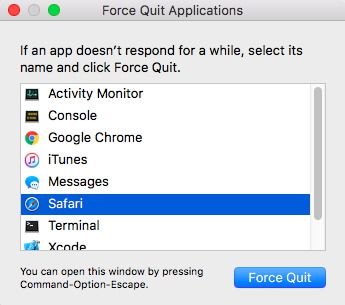
- Une autre solution consiste à redémarrer votre appareil. Ceci vous permettra de réactiver toutes les applications et de corriger ainsi le problème d'iMessage.
- Si iMessage est livré sous forme de textes simples, il est possible que vous n'ayez pas activé le curseur Envoyer comme SMS. Il se trouve dans l'option Messages.
- Configurez correctement l'application iMessage pour l'utiliser avec tous vos contacts. Les étapes à suivre pour vérifier vos connexions sont Messages > Préférences > iMessage.
- Si vous ne pouvez pas envoyer ou recevoir de messages, cela peut être dû à un mauvais réglage du fuseau horaire. Vous pouvez accéder à l'option Date et heure dans l'onglet Préférences système et cocher la case Définir automatiquement la date et l'heure pour résoudre ce problème.
- Pour restaurer l'application iMessage, allez dans iMessage, puis dans l'onglet Préférences, affichez les paramètres du compte pour vous déconnecter. Attendez quelques secondes ou redémarrez votre appareil et connectez-vous à nouveau à votre compte avec l'identifiant Apple pour que l'application fonctionne correctement.
- Enfin, si aucune des solutions ci-dessus ne permet de résoudre le problème d'iMessage sous macOS 10.15, il se peut que votre MacBook Pro ne soit pas compatible avec les versions bêta de macOS 10.15. Attendez que la version complète de Catalina soit disponible sur le marché, puis mettez-la à jour. Mais, avant cela, rétrogradez votre macOS à la version 10.14.
Remarque : Vous n'aurez besoin de rétrograder que dans les pires cas. Votre erreur iMessage sur macOS 10.15 ne fonctionne pas devrait être corrigée par l'une des huit autres solutions.
Meilleur éditeur de PDF pour macOS 10.15
La création et la gestion de fichiers PDF peuvent être assez délicates sous macOS 10.15, mais pas lorsque vous avez PDFelement pour Mac dans votre inventaire. Il répond à toutes vos exigences grâce à un grand nombre de fonctionnalités étonnantes telles que l'éditeur de PDF, l'extraction de données, l'OCR, le verrouillage de sécurité, et bien d'autres encore. La gestion des fichiers est facilitée par cette solution PDF destinée à tous les utilisateurs de Mac.
 100% sécurité garantie
100% sécurité garantie  100% sécurité garantie
100% sécurité garantie  100% sécurité garantie
100% sécurité garantie 
Découvrez ici quelques-unes de leurs caractéristiques les plus étonnantes.:
- L'ouverture et la lecture des fichiers PDF n'ont jamais été aussi faciles.
- Vous pouvez naviguer grâce aux signets et aux vignettes des pages.
- Il existe une fonction d'accès rapide aux fichiers fréquemment ouverts.
- Vous pouvez modifier les documents à l'aide d'une interface utilisateur conviviale.
- Vous pouvez extraire des données de fichiers PDF numériques et numérisés grâce à la reconnaissance optique de caractères (ROC).
- Convertissez vos fichiers PDF dans n'importe quel format tel que HTML, EPUB, DOCX, etc.
- Marquez les parties essentielles de votre document PDF, commentez-le ou apposez un cachet - faites tout cela à votre aise.
- Il vous permet également de créer et de remplir des formulaires.
- Vous pouvez protéger les fichiers avec des signatures numériques ou des mots de passe.
- Il est possible d'optimiser le document.
 100% sécurité garantie
100% sécurité garantie




Clara Durand
staff Éditeur